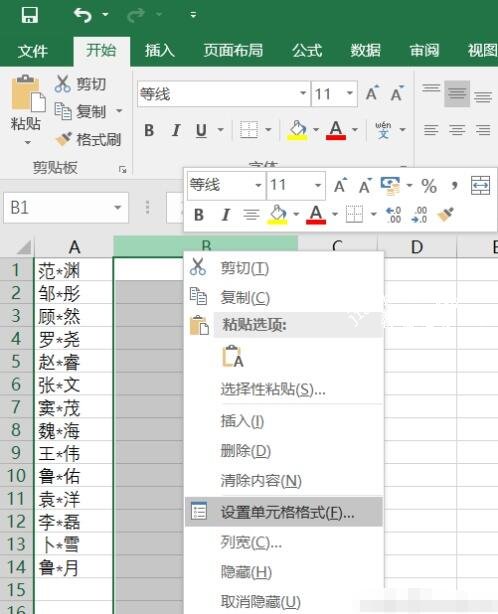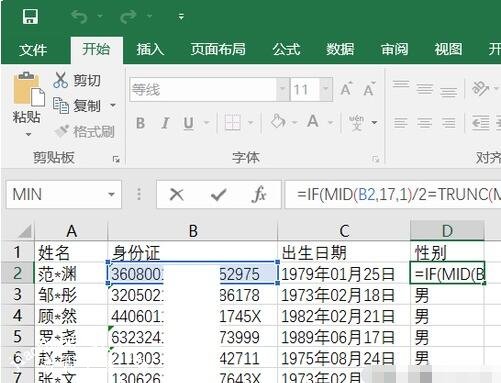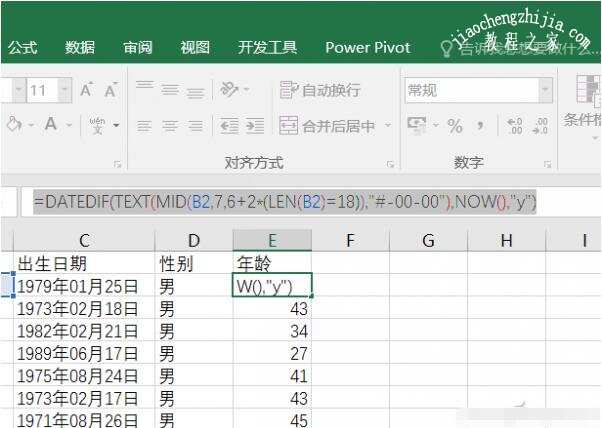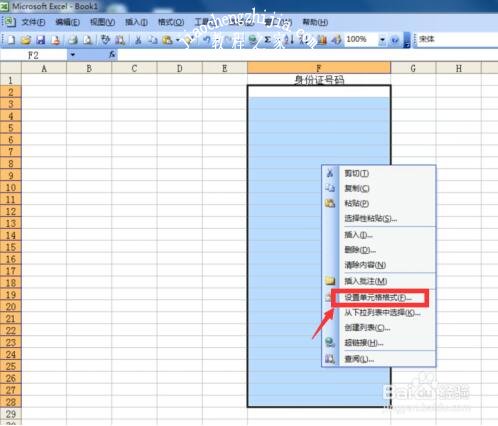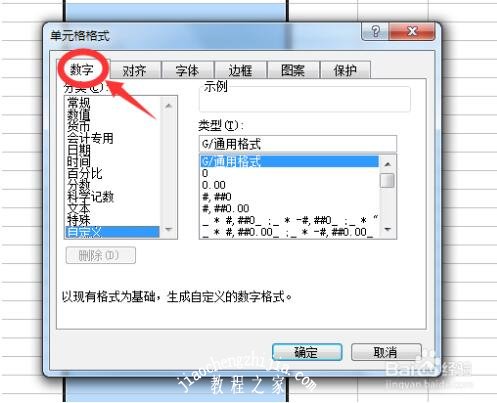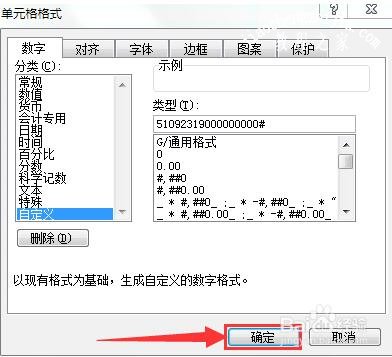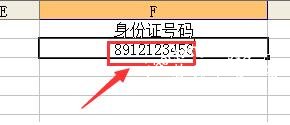如果我们在excel处理信息类表格时,我们需要提取大量员工的身份证数据信息,怎么快速提取?很简单,我们可以设置自动提取身份证数据,至于如何设置,下面小编就为大家带来excel设置自动提取身份证数据的详细教程,不懂的朋友可以多看几遍学习下。
exce设置自动提取身份证数据的教程
首先新建一个Excel表格,右键单击要填写身份证号码的列(或者Ctrl+A整个表格),选择“设置单元格格式”。
在弹出对话框内,点击“数字”中的“文本”确定。注意这个操作一定要在复制身份证数字前操作。
如表格中所示,在姓名和身份证后的同行单元格内,输入公式:“=MID(B2,7,4)&"年"&MID(B2,11,2)&"月"&MID(B2,13,2)&"日"”,注意,公式不包括中文半角双引号,手动输入时也要留意,所有符号全部为英文半角字符。另外,公式中“B2”为身份证所在单元格,具体到自己的表格中要根据情况变换。这里要解释一下,公式中的MID函数是Excel提供的一个“从字符串中提取部分字符”的函数命令,具体使用格式在EXCEL中输入MID后会出现提示。这个公式的大概意思是,提取B2单元格第7位后4个数字标记为年,第11位后2个数字标记为月,第13位后2个数字为日,由此组成出生日期。
判断男女则是根据身份证号的第17位数字决定,所以我们在后面的单元格中单击输入公式:“=IF(MID(B2,17,1)/2=TRUNC(MID(B2,17,1)/2),"女","男")”,大意为根据指定的条件(本例中即B2单元格第17位)来判断其“真”(TRUE)、“假”(FALSE)(注:男、女),这里根据奇数、偶数来判断,所谓单数即男性,偶数为女性。
最后是年龄,一般使用公式:“=YEAR(NOW())-YEAR(C2)”(本文中C2单元格为出生日期),但是这个公式第一要建立在之前我们提取出生日期的单元格数据上,而且这个公式也仅仅是以年份相减得出的年龄,说起来有点像我们常说的“虚岁”,这个在人事工作中是不科学的。最精确的公式应为:“=DATEDIF(TEXT(MID(B2,7,6+2*(LEN(B2)=18)),"#-00-00"),NOW(),"y")”,DATEDIF函数其实是Excel隐藏函数,在帮助和插入公式里面没有。公式主要作用是返回两个日期之间的年\月日间隔数,我们也正是借此来精确计算实际年龄。
如此一来,通过三组不同的函数,我们可以依靠着身份证信息快速提取出生日期和性别,并能精确计算出当事人年龄,为统计录入节约大量时间。
相关知识阅读:excel怎么批量输入身份证号
打开excel,选中需要输入数据的单元格区域,然后点击右键,在弹出的快捷菜单中选择“设置单元格格式”命令
在打开的对话框“数字”选项卡的“分类”列表中点击“自定义”
在右侧的“类型”输入框中输入“51092319000000000#”(不包括引号),其实就是输入前面相同的8位数字,后十位中前九位输入 “0”,第十位输入“#”
点击“确定”
然后在单元格中输入“8912123456”,点击回车
6就自动的会把前面的8位数字补全。
以上便是‘exce怎么自动提取身份证数据 excel怎么批量输入身份证号’的全部内容了,希望可以为大家带来帮助,如果你还想了解更多关于excel表格的使用技巧,可以进入教程之家网了解一下。